Verwandte Themen
[Windows 11/10] Fehlerbehebung - PIN (Windows Hello) Anmeldung fehlgeschlagen
Passende Produkte: Notebook, Desktop, All-in-One-PC, Spiele-Handheld, MiniPC
Wenn Sie Fehlermeldungen erhalten oder sich nicht erfolgreich mit Ihrer PIN beim Windows-System anmelden können, lesen Sie bitte die Schritte zur Fehlerbehebung in diesem Artikel, um das Problem zu lösen.
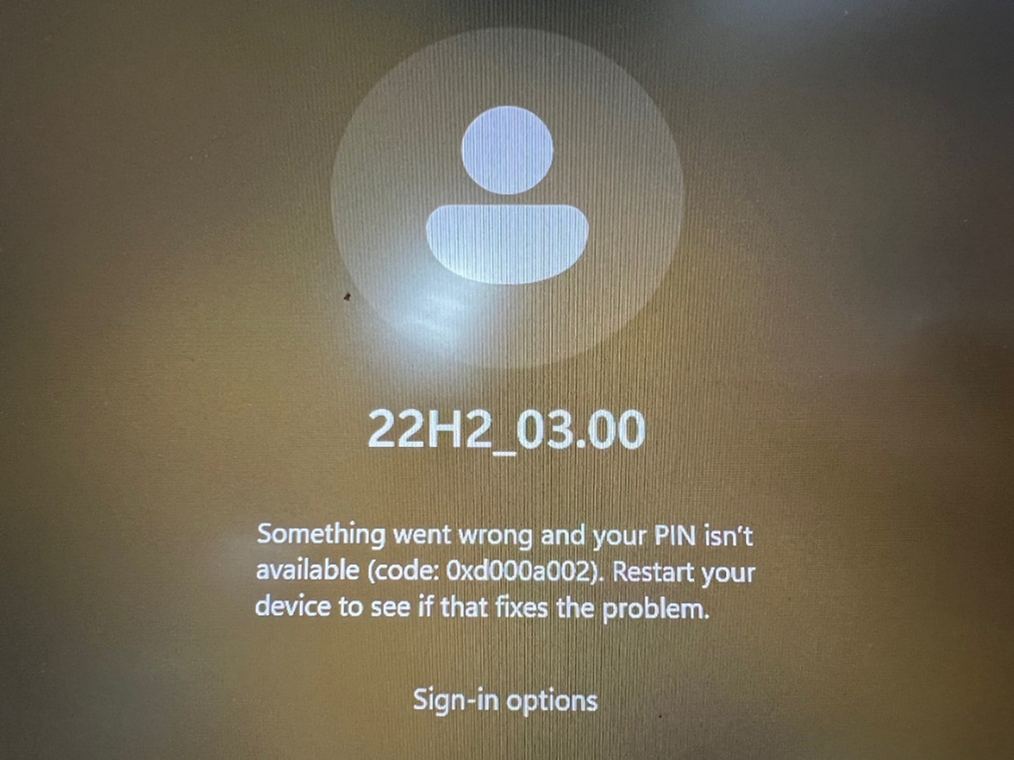
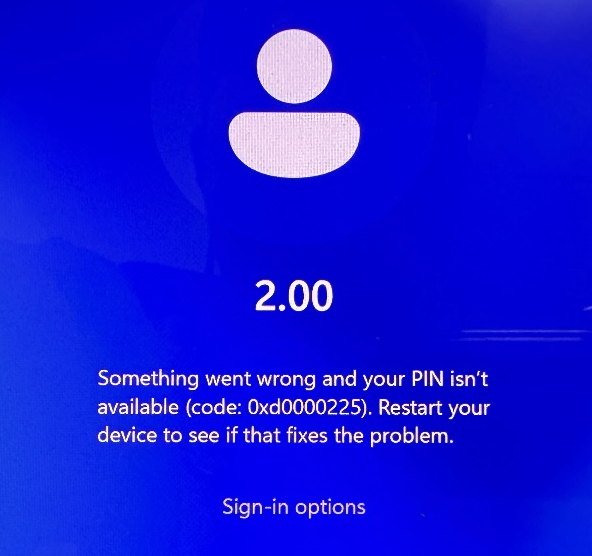
Wiederholte Falscheingaben der PIN
Wenn Sie mehrmals hintereinander die falsche PIN eingeben, kann es zu den folgenden Situationen kommen. Je nach dem mit welchem Problem Sie konfrontiert sind, lesen Sie die entsprechenden Lösungsschritte, um zum Bildschirm für die Passworteingabe zurückzukehren. Danach können Sie eine der beiden folgenden Methoden anwenden, um das Problem der fehlgeschlagenen PIN-Anmeldung zu beheben:
- Geben Sie die ‘Sicherheitsabfrage’ ein
Folgen Sie den Aufforderungen auf dem Bildschirm. Nach der Eingabe werden Sie zum Bildschirm für die Passwortanmeldung weitergeleitet. Sie können den Fehler bei der PIN-Anmeldung mit einer der beiden folgenden Methoden beheben. (Geben Sie zum Beispiel A1B2C3 ein, wie unten gezeigt)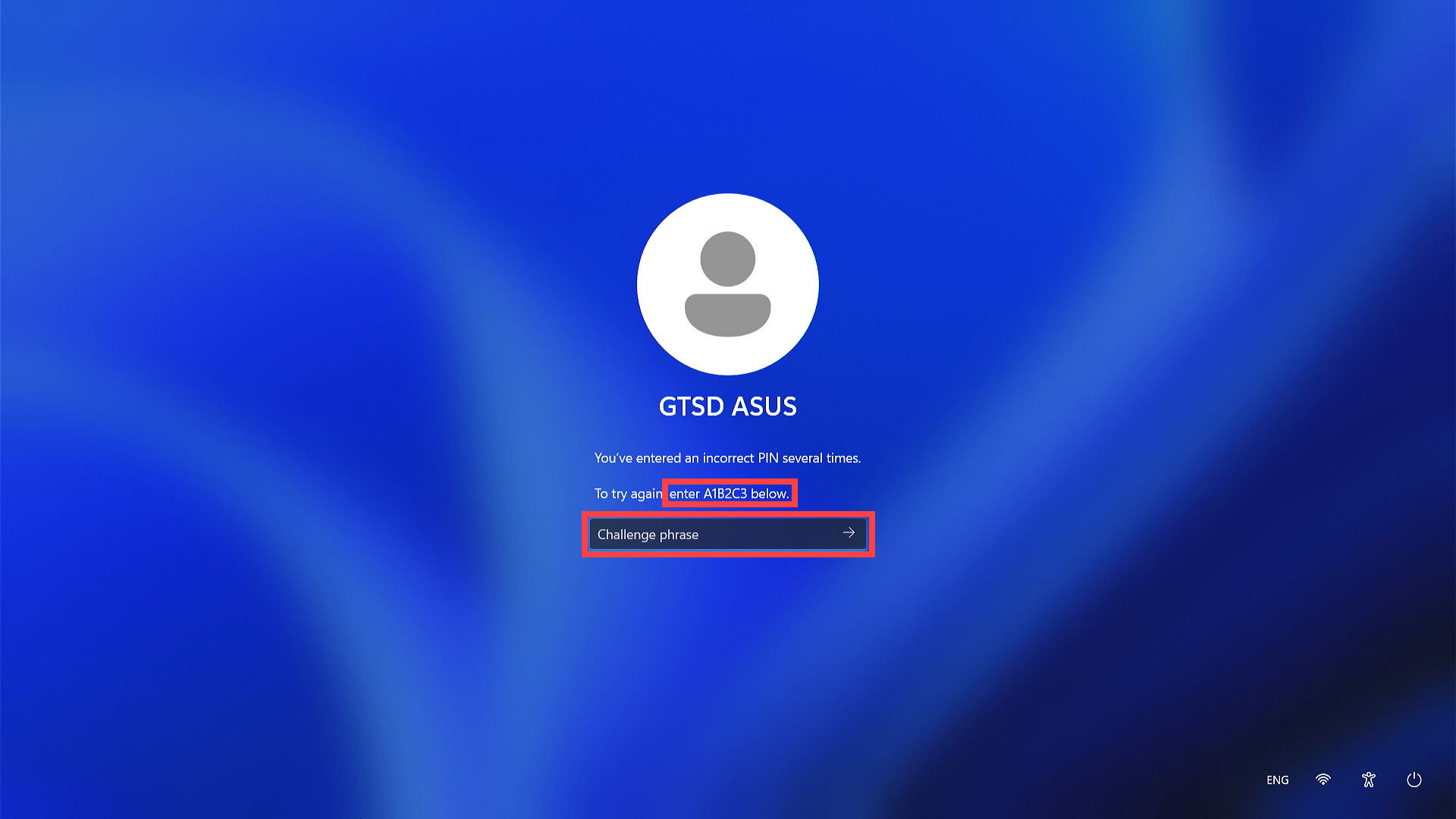
- Die Meldung „Um es erneut zu versuchen, starten Sie Ihr Gerät neu“ wird angezeigt
Klicken Sie auf das [Power] icon in der unteren rechten Ecke des Bildschirms① und wählen Sie [Neustart]②. Nach dem Neustart kehren Sie zum Bildschirm für die Passwortanmeldung zurück. Sie können dann den Fehler bei der PIN-Anmeldung mit einer der beiden folgenden Methoden beheben.
in der unteren rechten Ecke des Bildschirms① und wählen Sie [Neustart]②. Nach dem Neustart kehren Sie zum Bildschirm für die Passwortanmeldung zurück. Sie können dann den Fehler bei der PIN-Anmeldung mit einer der beiden folgenden Methoden beheben. 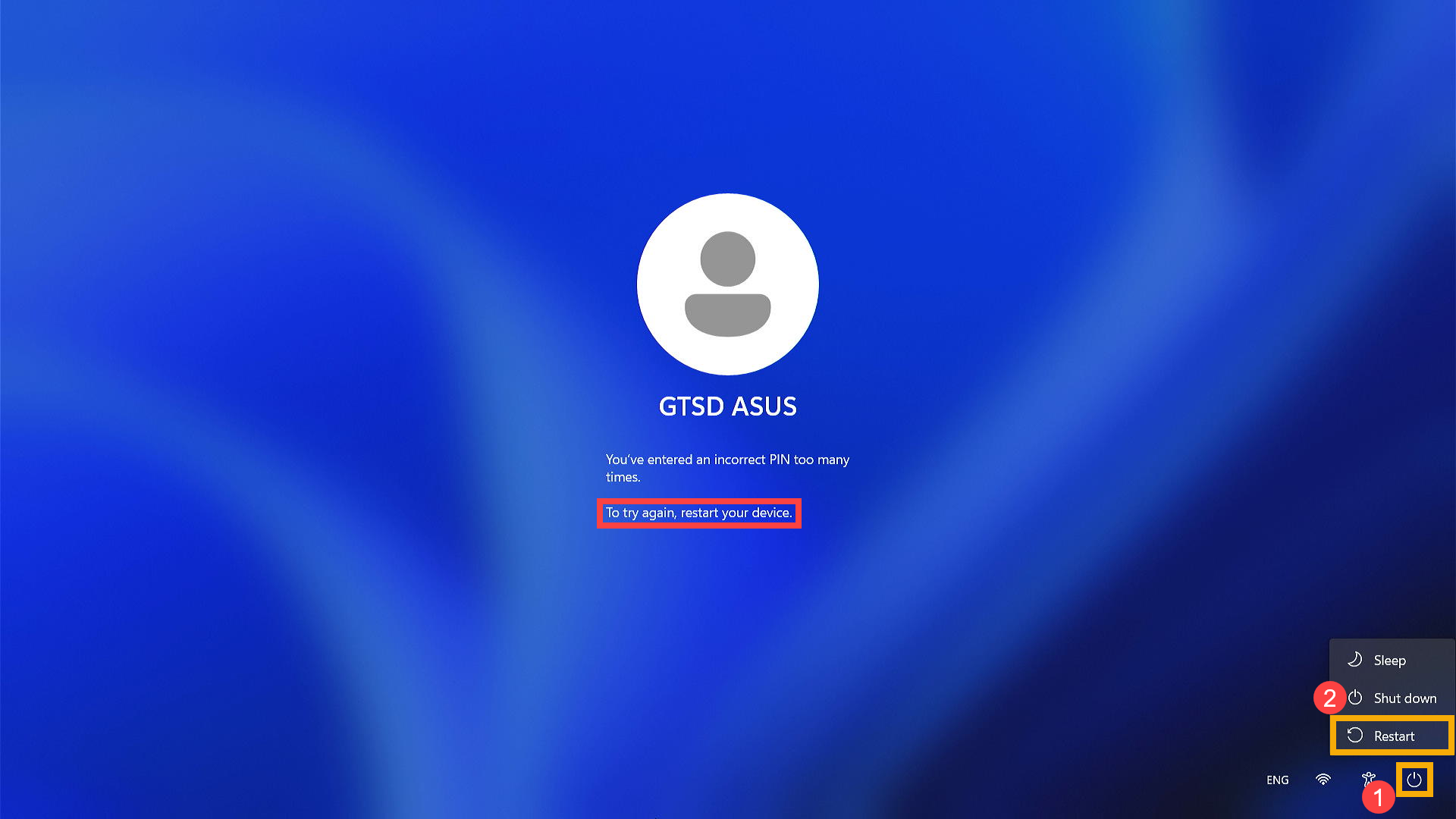
- Die Meldung „Ihre PIN wird für eine Zeitspanne von X deaktiviert“ wird angezeigt.
Bitte warten Sie geduldig, bis die angegebene Deaktivierungsdauer verstrichen ist. Danach kehrt das System zum Passwort-Anmeldebildschirm zurück. Sie können dann den Fehler bei der PIN-Anmeldung mit einer der beiden folgenden Methoden beheben.
Hinweis: Die Aussetzungsdauer kann verlängert werden, wenn sich die Zahl der fehlerhaften Einträge erhöht.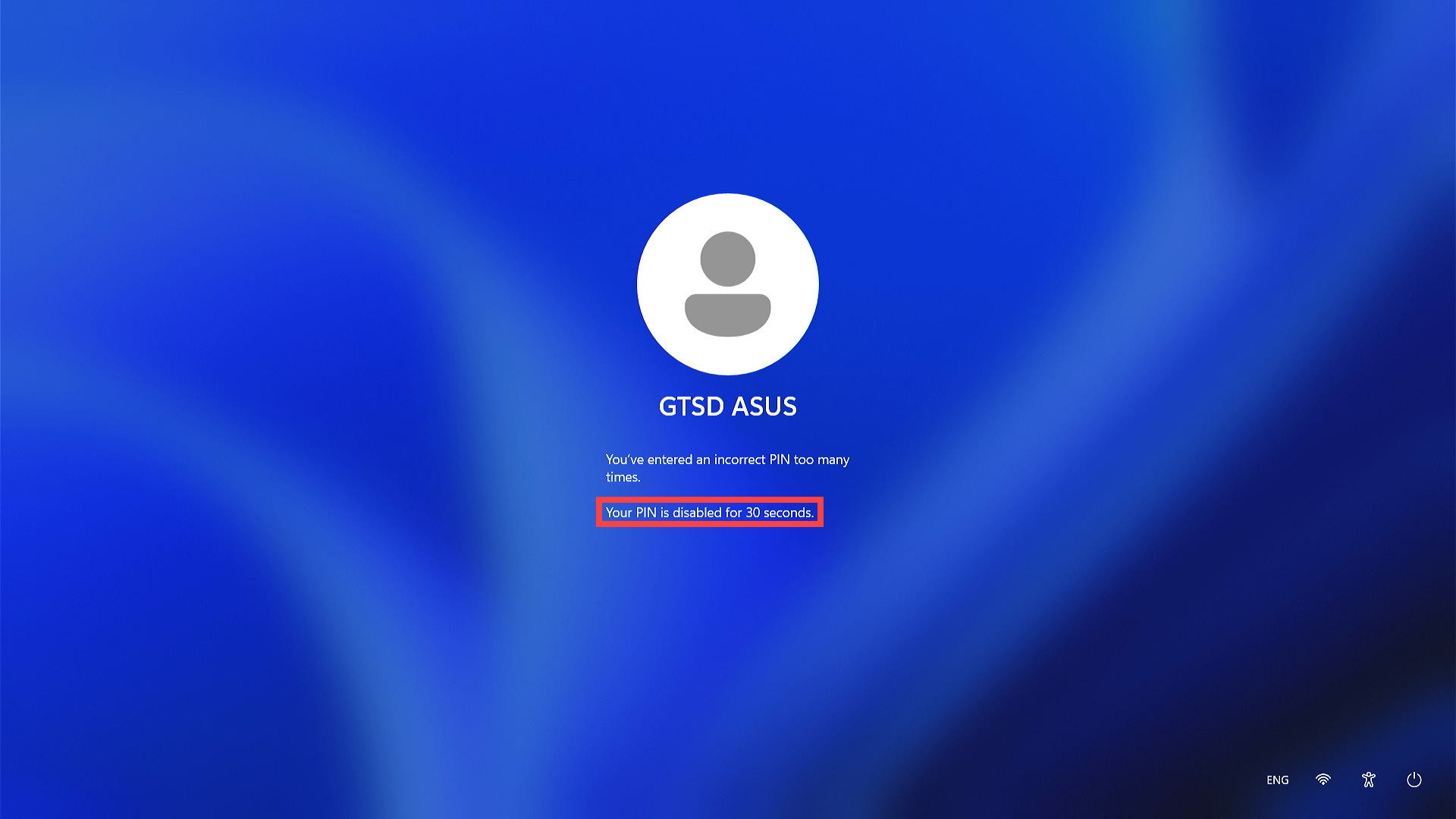
Methode 1: Anmeldung mit dem Passwort Ihres lokalen Kontos
Wenn Sie ein lokales Kontopasswort eingerichtet haben, können Sie damit auf das Windows-System zugreifen, wenn eine PIN-Anmeldung nicht möglich ist. Bitte folgen Sie den nachfolgenden Schritten:
- Klicken Sie auf [Anmeldeoptionen]① und wählen Sie [Passwort]② um sich im Windows-System anzumelden.
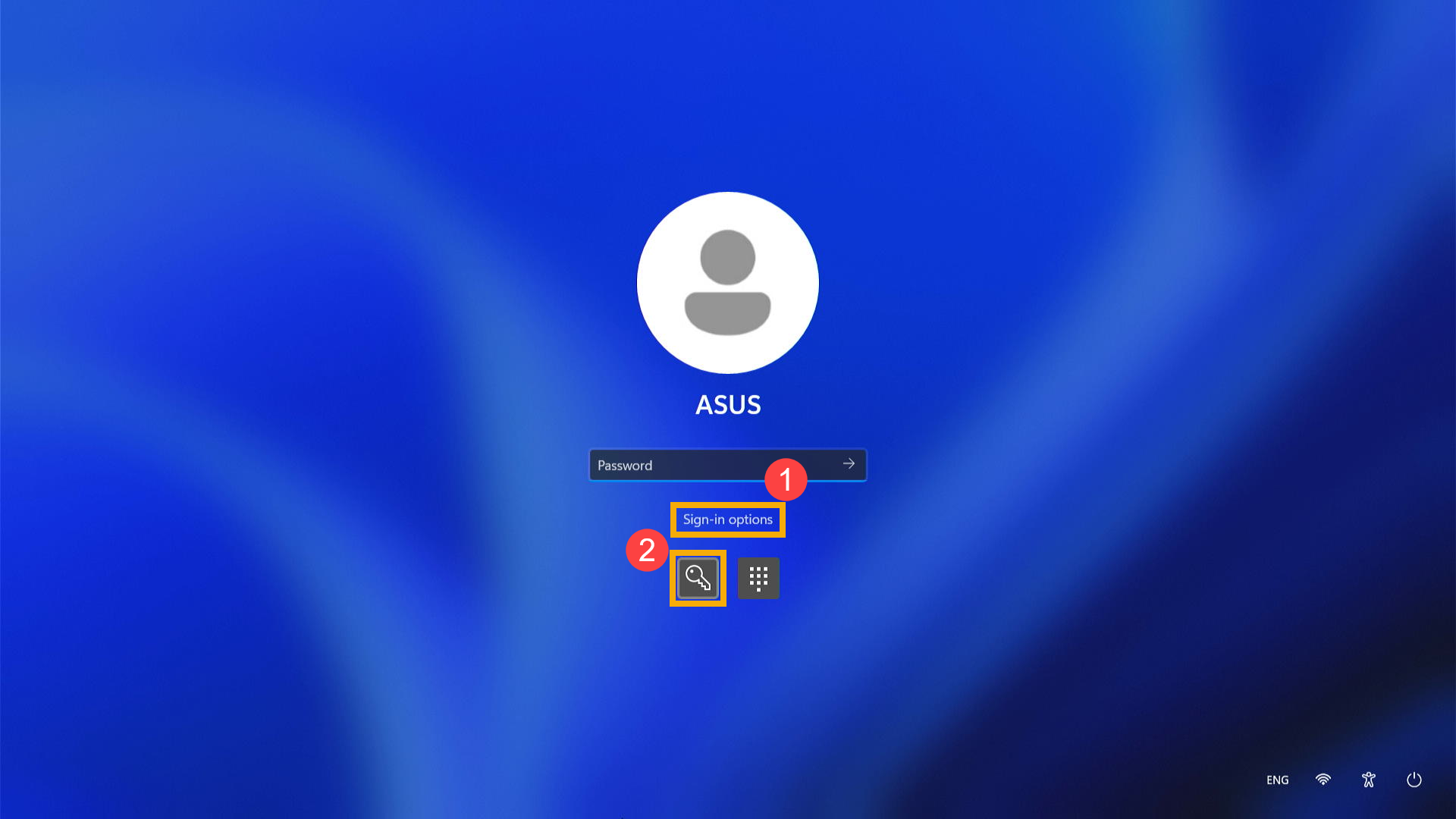
- Sobald Sie den Desktop erreicht haben, entfernen Sie die ursprüngliche PIN, damit das Problem nicht erneut auftritt. Befolgen Sie die entsprechenden Anweisungen für die aktuelle Version des Windows-Betriebssystems auf Ihrem Gerät:
Windows 11 Betriebssystem
- Klicken Sie auf [Start] icon
 ③ in der Taskleiste und anschließend auf [Einstellungen]
③ in der Taskleiste und anschließend auf [Einstellungen] ④.
④. 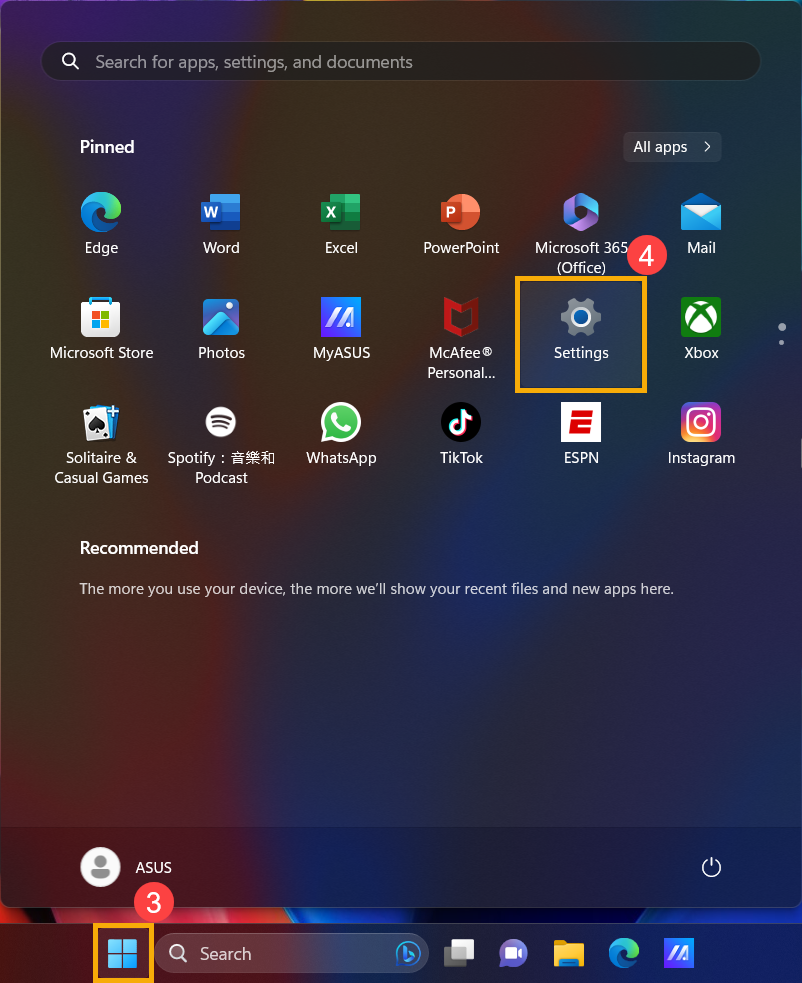
- Klicken Sie auf [Konten]⑤, und dann auf [Anmeldeoptionen]⑥.
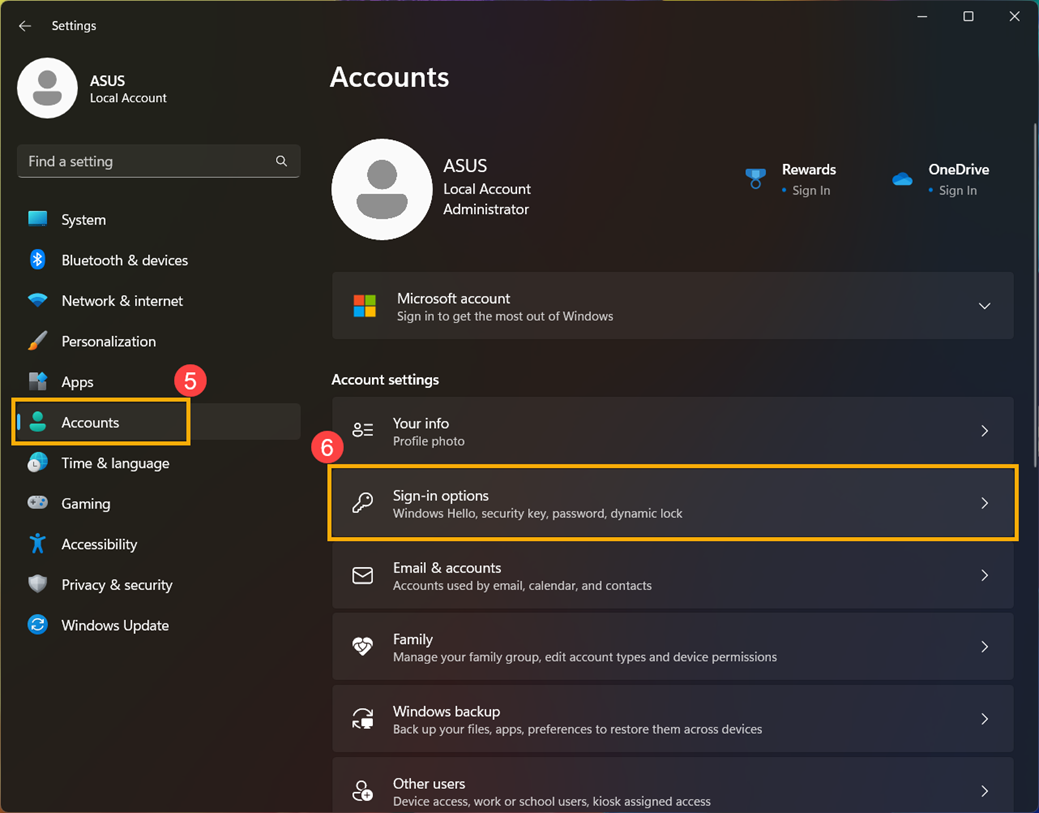
- Klicken Sie auf [PIN (Windows Hello)]⑦ um weitere Optionen anzuzeigen, und klicken Sie dann auf [Entfernen]⑧.
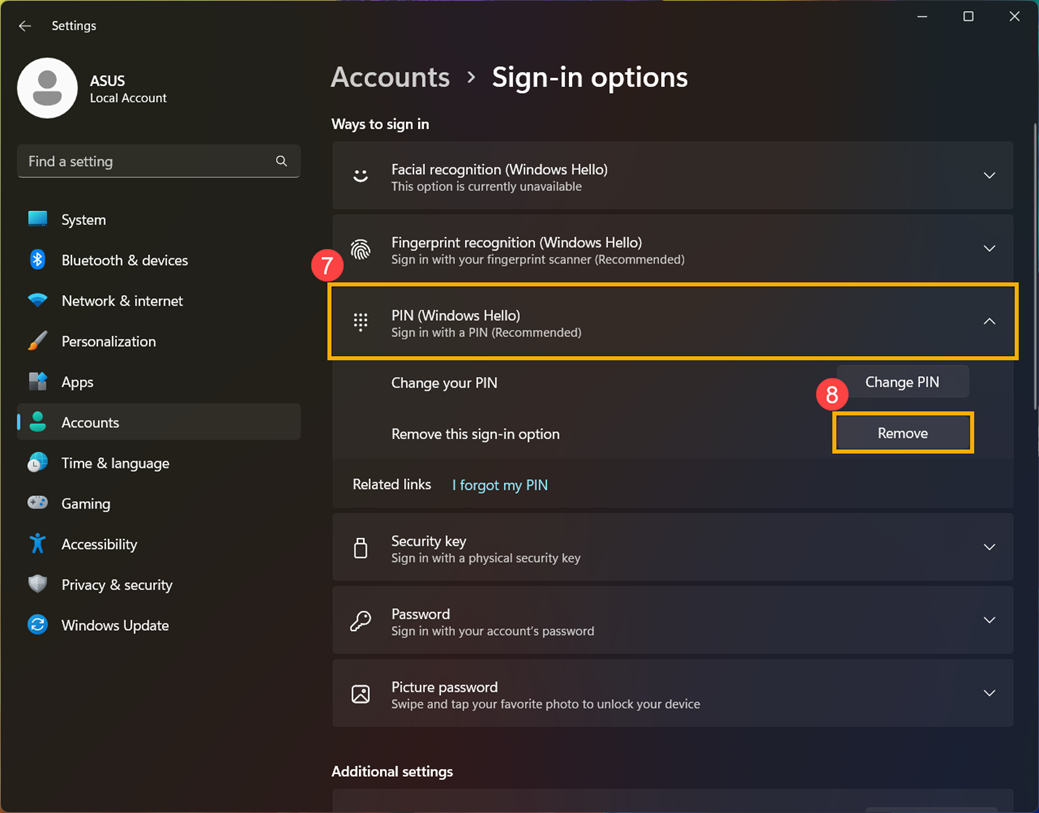
- Klicken Sie erneut auf [Entfernen]⑨ um die Entfernung Ihrer PIN zu bestätigen.
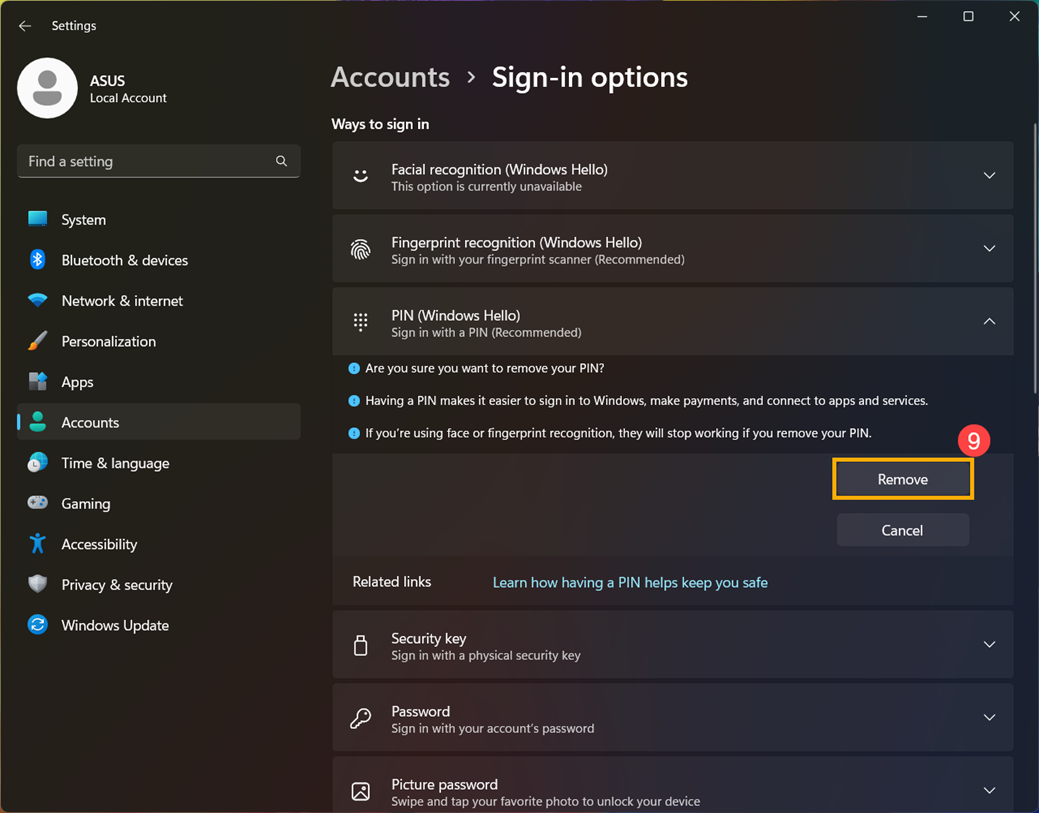
- Geben Sie Ihr Kontopasswort ein, um Ihre Identität zu bestätigen ⑩, klicken Sie anschließend auf [OK]⑪, um die PIN zu entfernen.
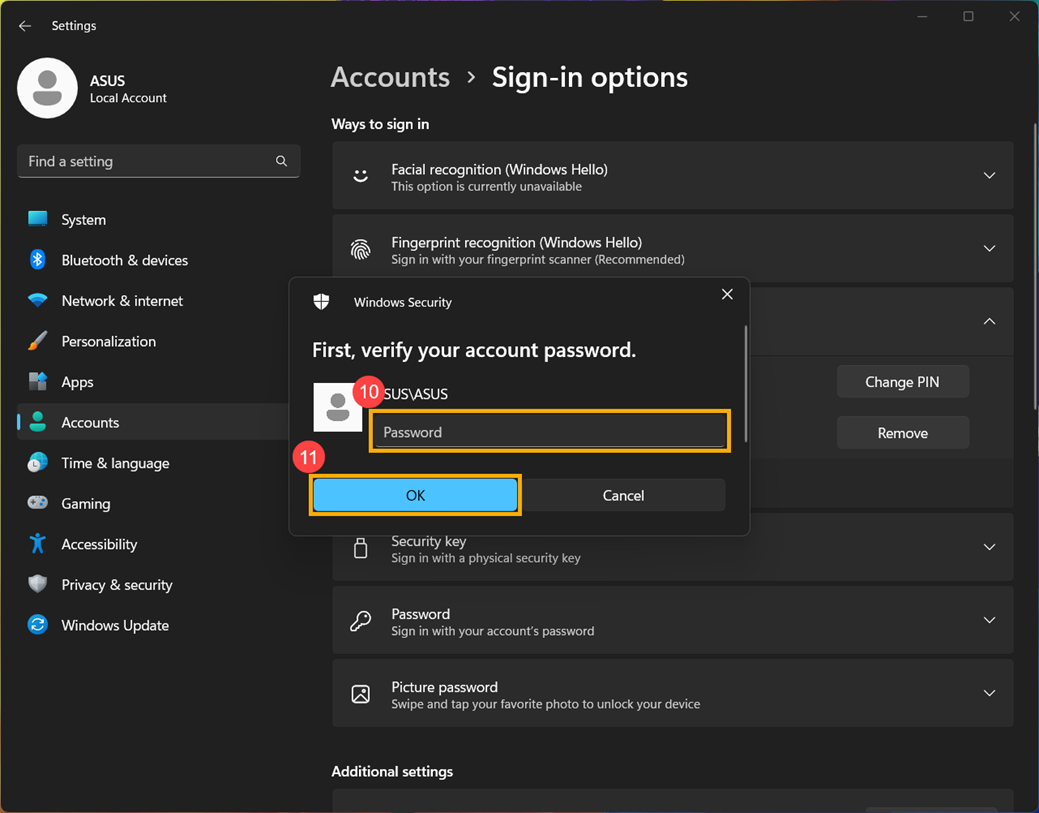
- Nachdem die PIN entfernt wurde, können Sie bei Bedarf eine neue PIN erstellen, um sich im Windows-System anzumelden, oder Sie können eine andere Windows Hello-Anmeldemethode verwenden.
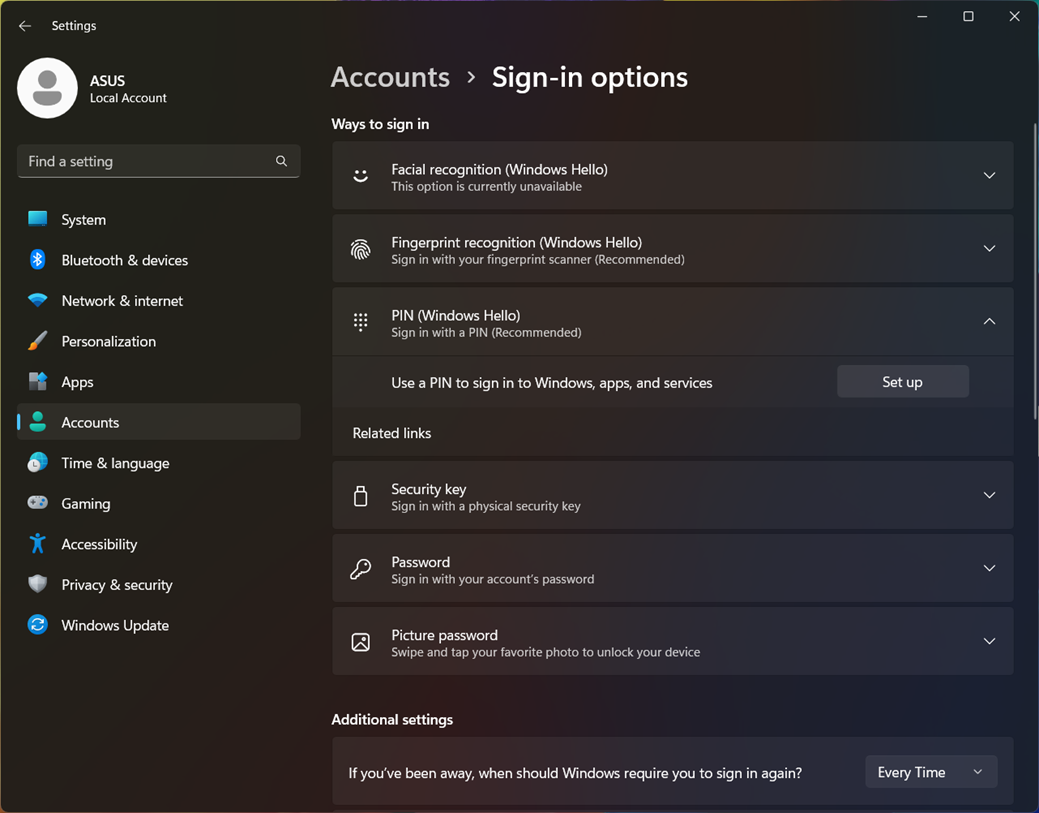
Windows 10 Betriebssystem
- Klicken Sie auf das [Start] icon
 ③ in der Taskleiste und dann auf [Einstellungen]
③ in der Taskleiste und dann auf [Einstellungen] ④.
④. 
- Klicken Sie in den Einstellungen auf [Konten]⑤.
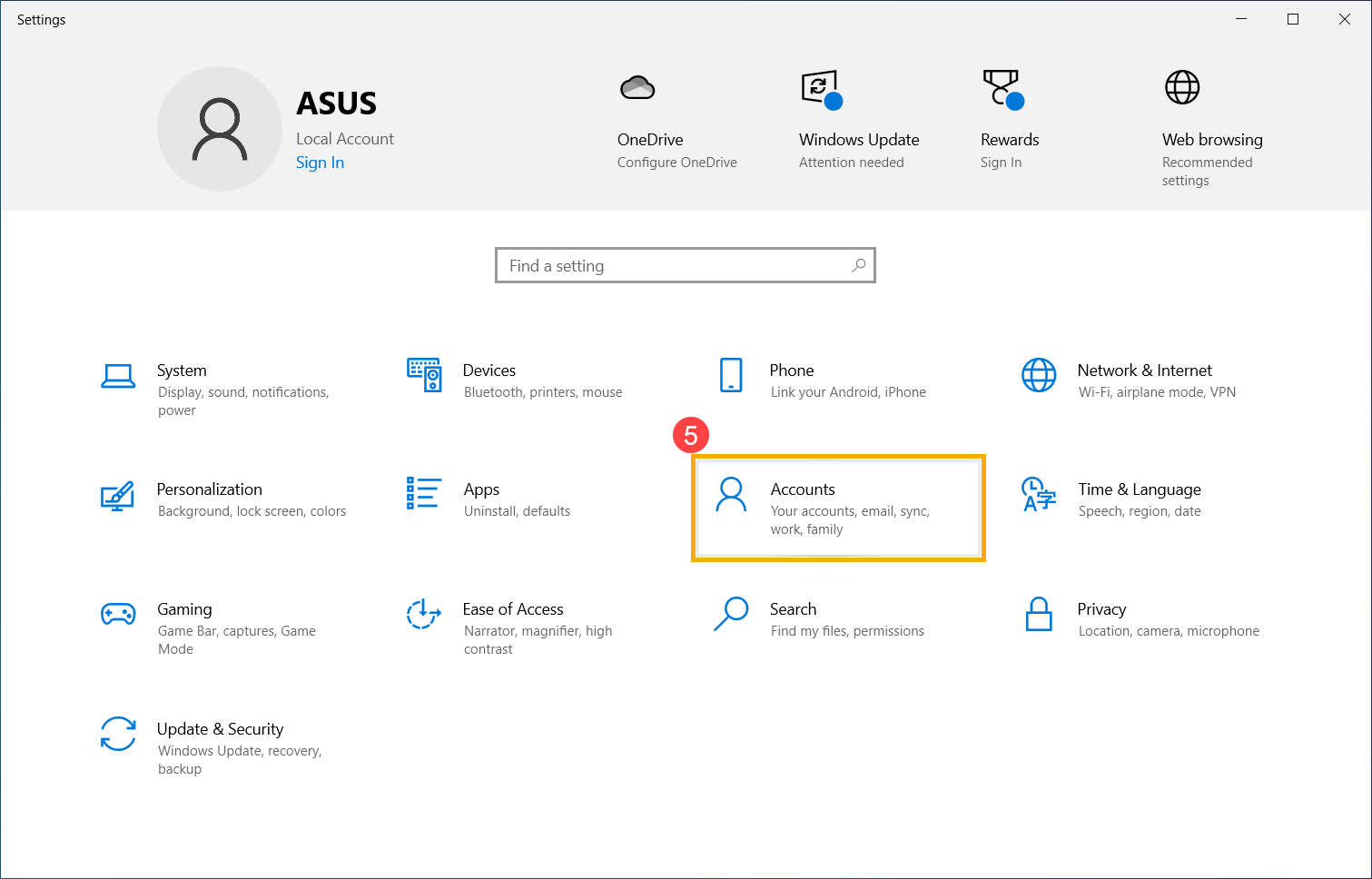
- Wählen Sie im Bereich Konten [Anmeldeoptionen]⑥ und klicken Sie auf [Windows Hello PIN]⑦ um zusätzliche Optionen zu erhalten.
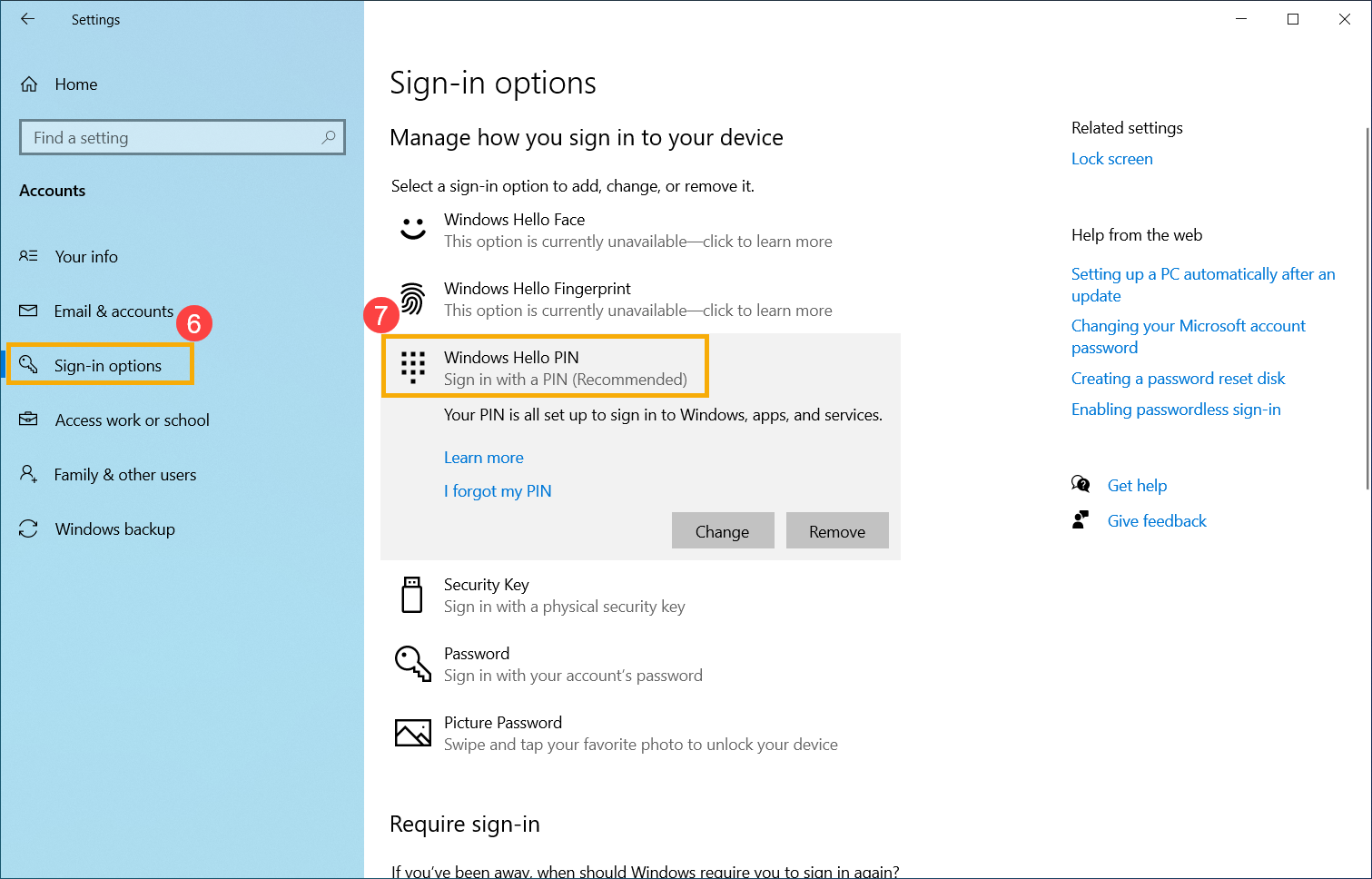
- Klicken Sie auf [Entfernen]⑧.
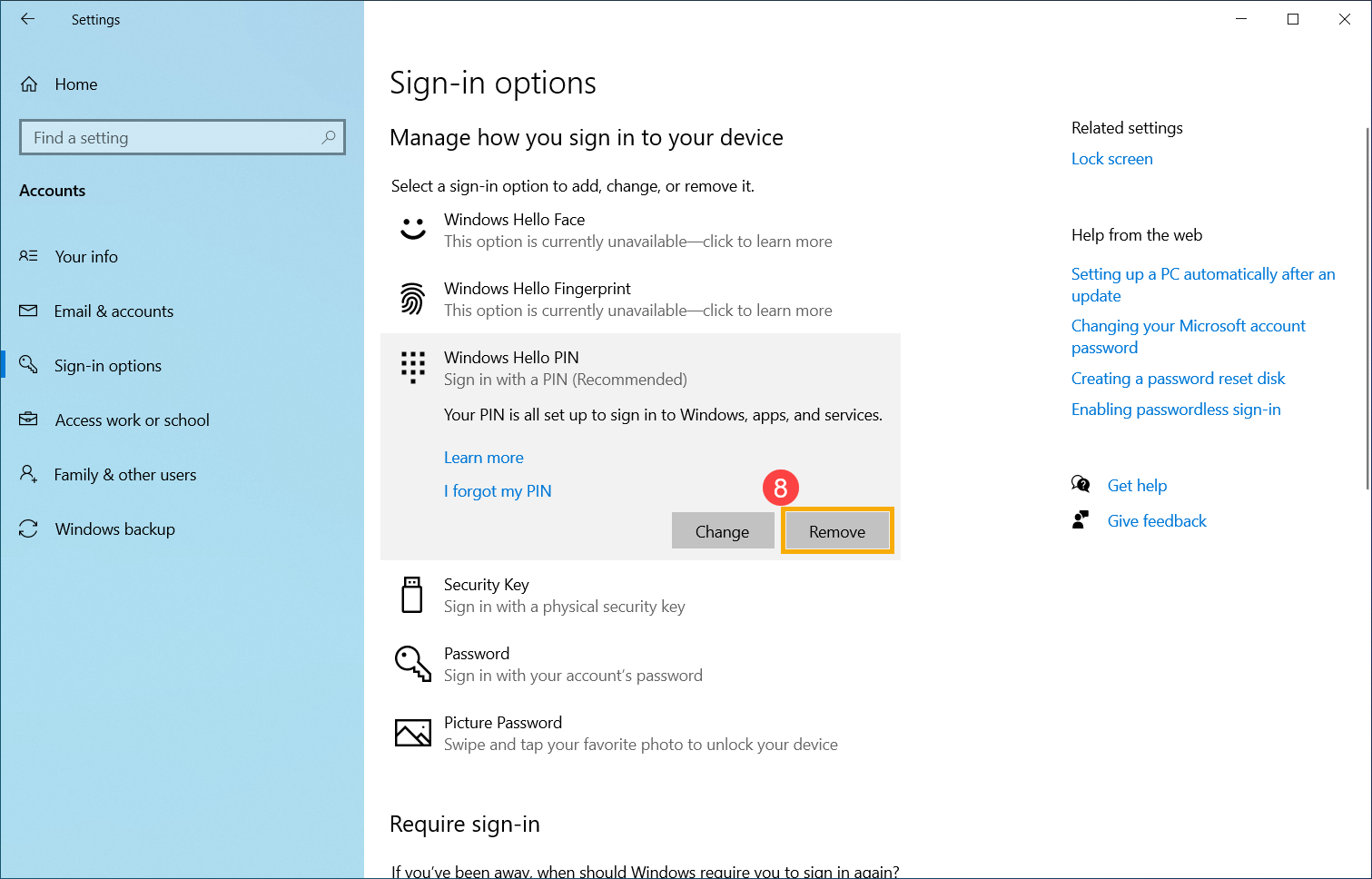
- Klicken Sie erneut auf [Entfernen]⑨ um die Entfernung der PIN zu bestätigen.
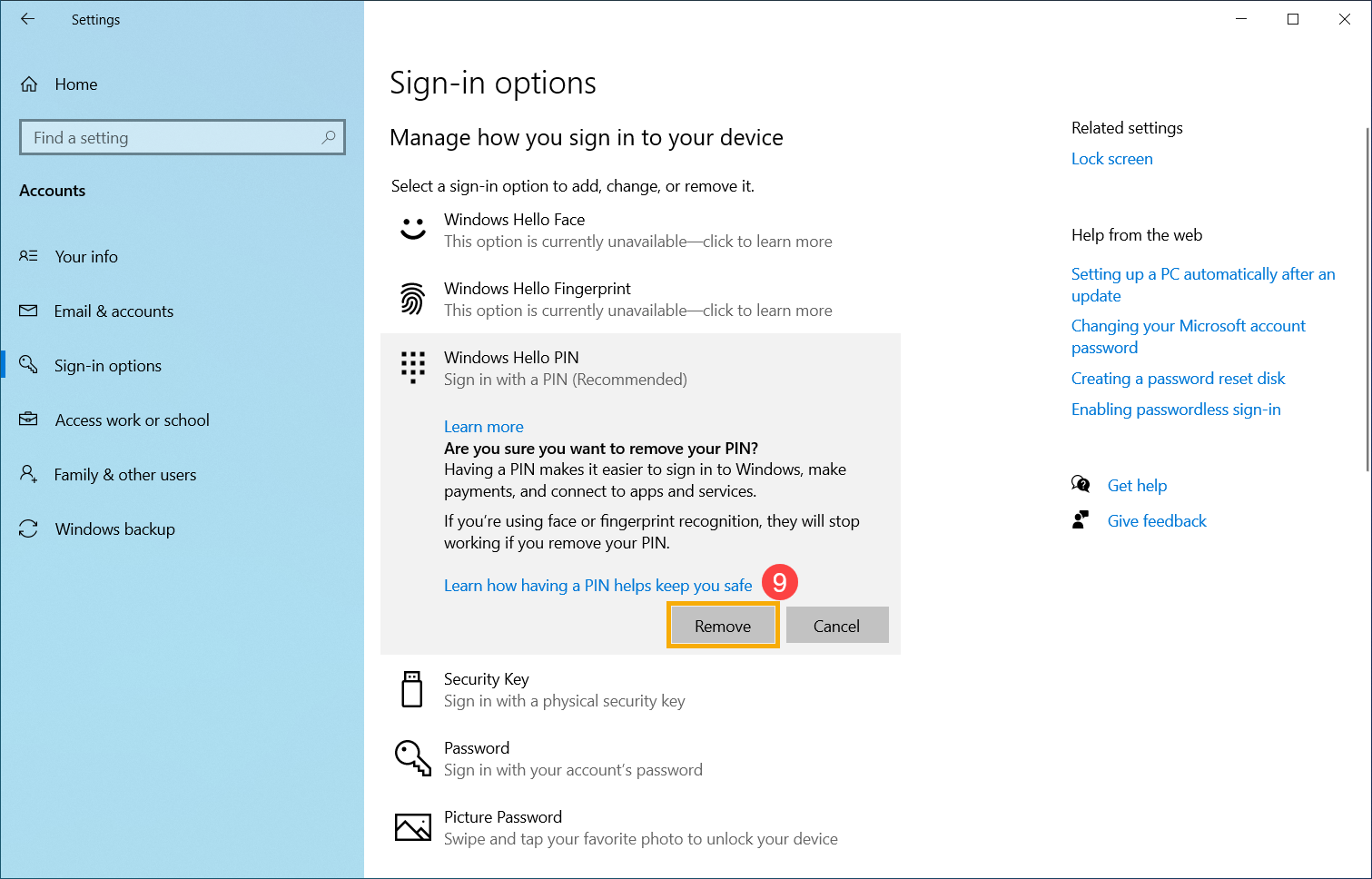
- Geben Sie Ihr Kontopasswort ein, um Ihre Identität zu bestätigen⑩ und klicken Sie anschließend [OK]⑪ um die PIN zu entfernen.
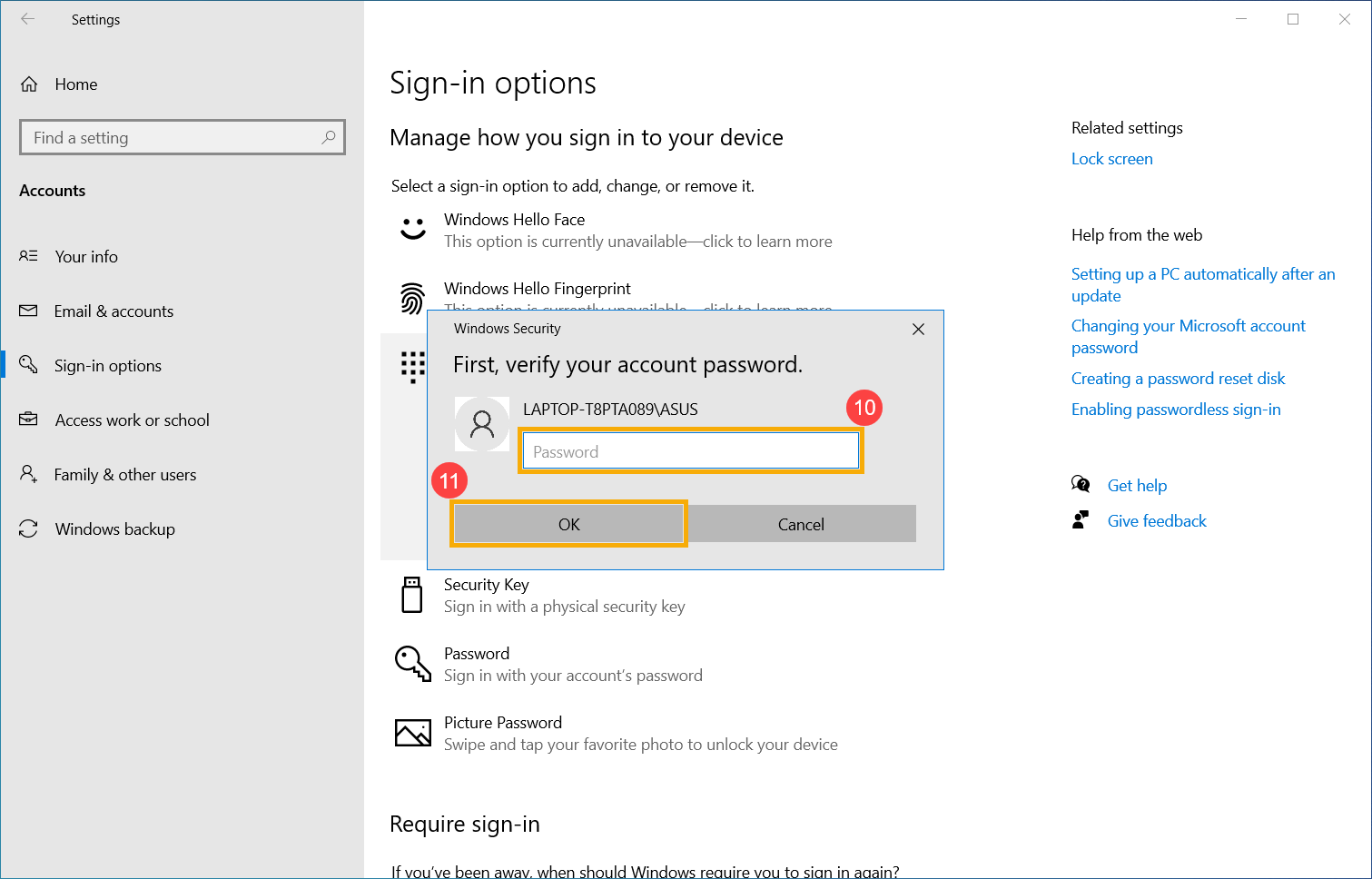
- Nachdem die PIN entfernt wurde, können Sie bei Bedarf eine neue PIN erstellen, um sich beim Windows-System anzumelden, oder Sie können eine andere Windows Hello-Anmeldemethode verwenden.
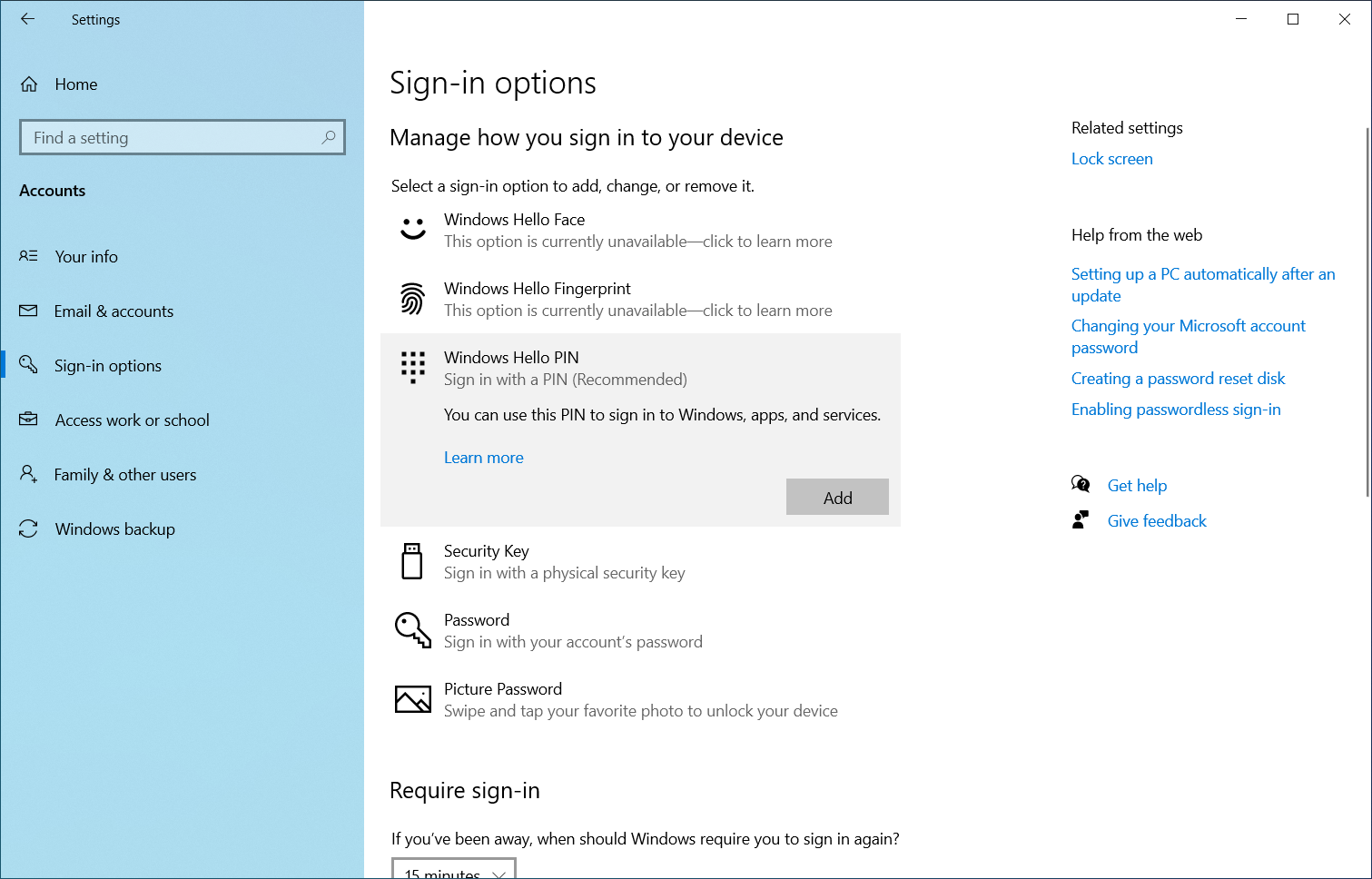
Methode 2: Anmeldung mit Ihrem Microsoft-Konto
Wenn Ihr Gerät mit einem Microsoft-Konto eingerichtet ist, können Sie zur Verwendung Ihres Microsoft-Kontos für die Anmeldung wechseln, wenn die PIN-Anmeldung nicht erfolgreich ist. Bitte befolgen Sie diese Schritte:
- Klicken Sie auf dem Windows-Anmeldebildschirm auf [Ich habe meine PIN vergessen]①.
Hinweis: Wenn Sie die Option ‘Ich habe meine PIN vergessen’ nicht sehen können, wählen Sie ‘Anmeldeoptionen’ und dann ‘Kennwort eingeben’, um sich mit dem Kennwort Ihres Microsoft-Kontos am Gerät anzumelden.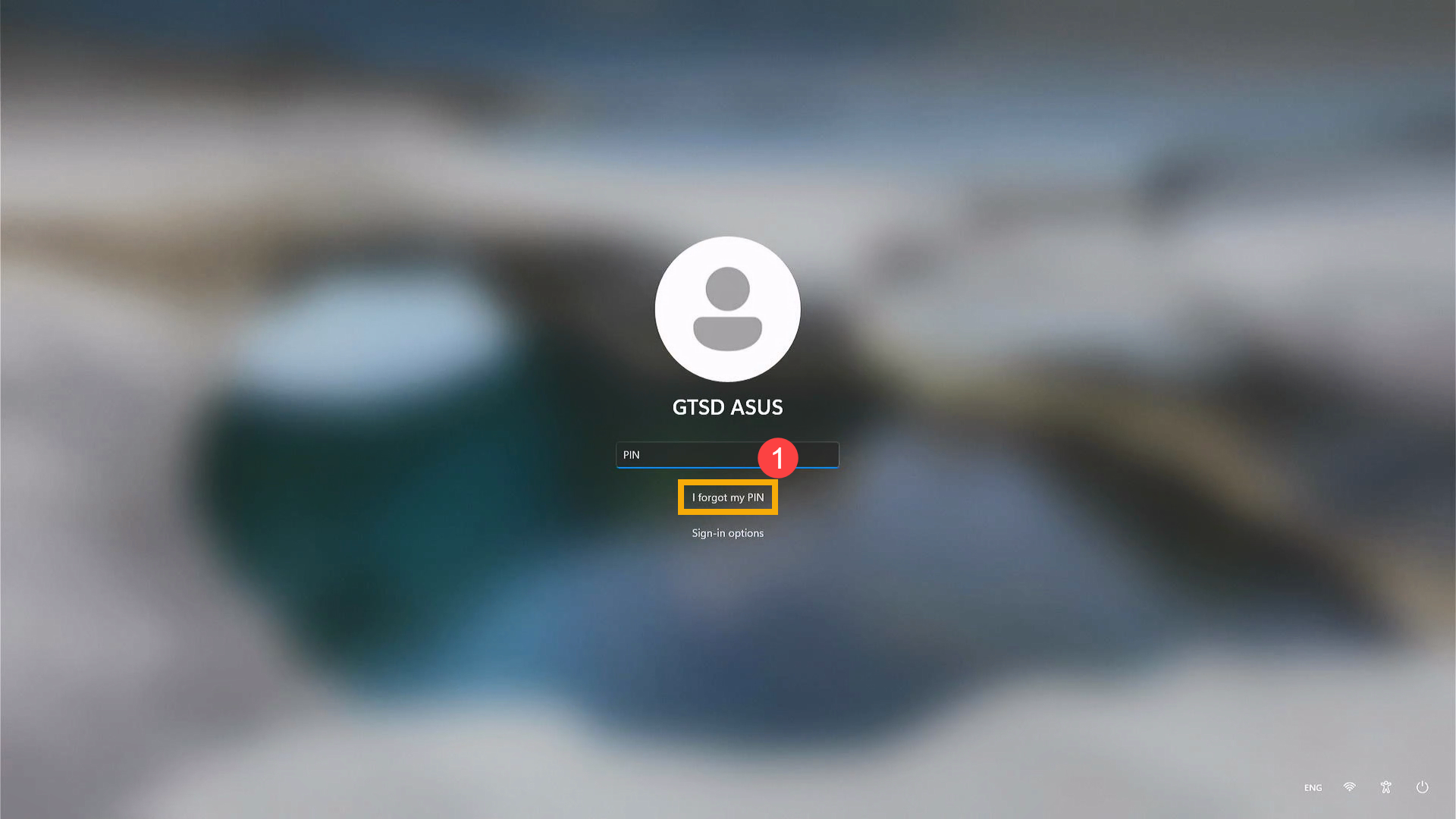
- Geben Sie Ihr Passwort für Microsoft-Konto② und klicken Sie [Anmelden]③.
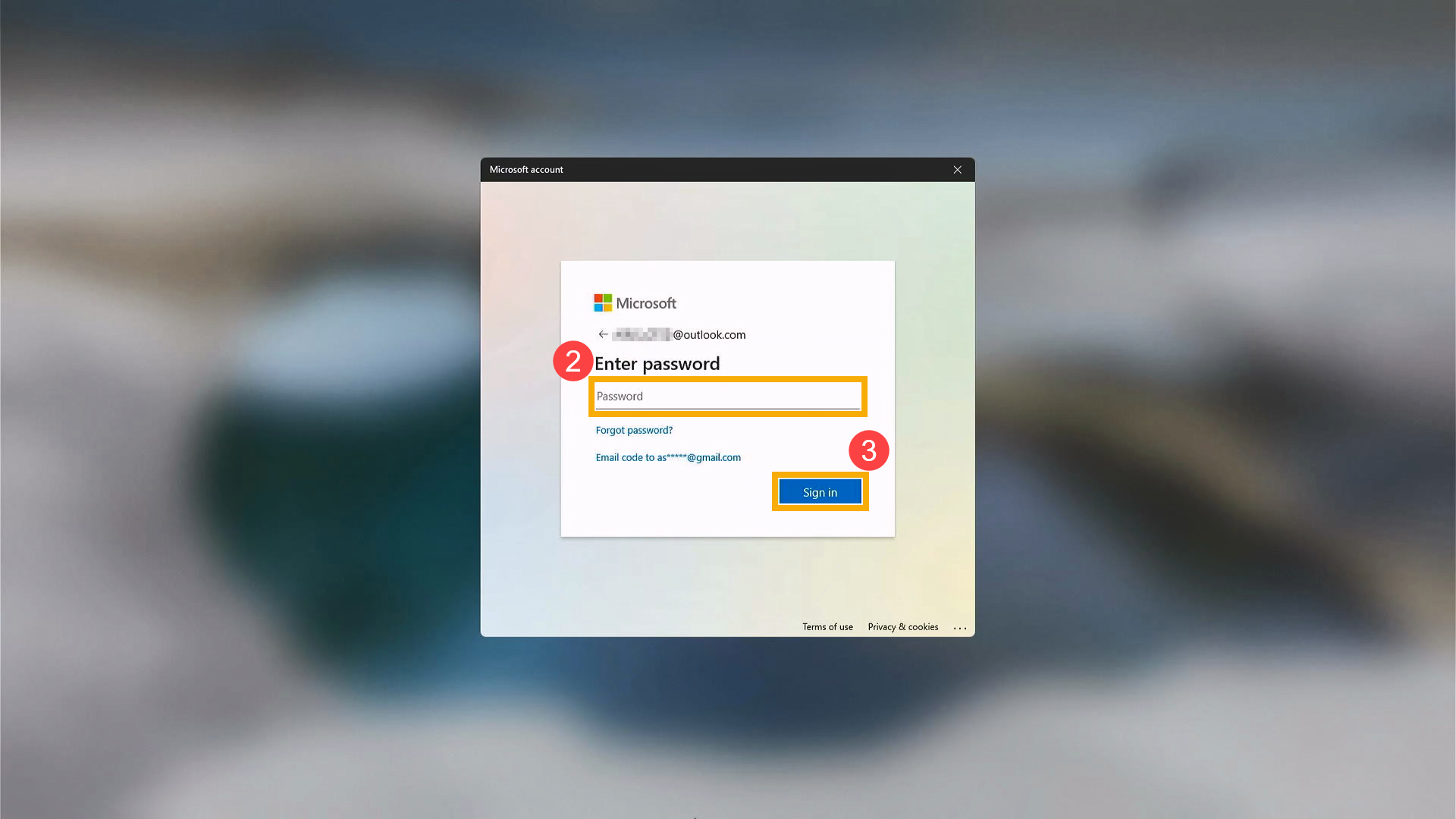
- Zu Ihrem Schutz muss Microsoft Ihre Identität überprüfen, bevor Sie mit dem Zurücksetzen Ihrer PIN fortfahren können. Wählen Sie, wie Sie den Verifizierungscode erhalten möchten④.
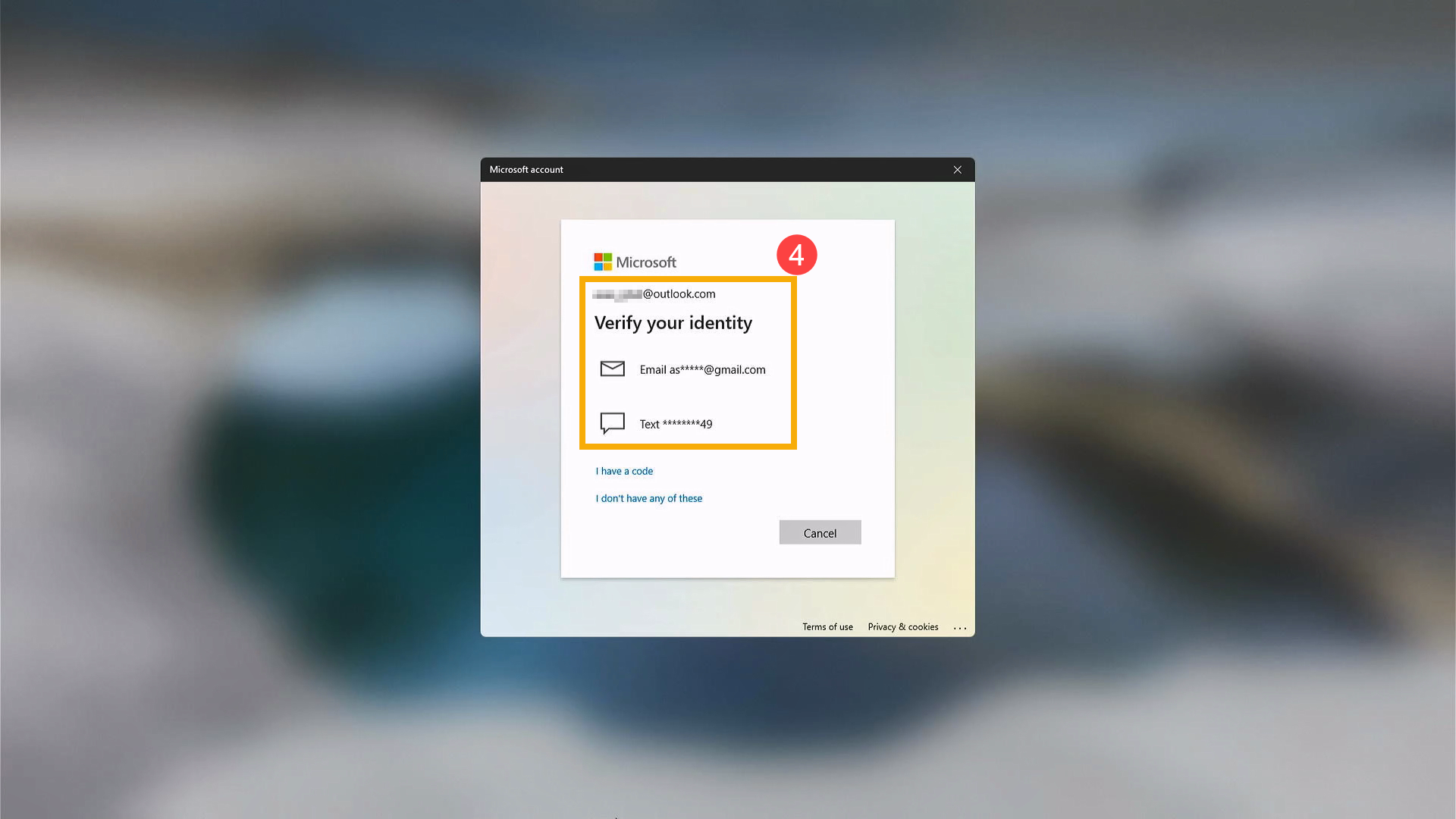
- Abhängig von der Kontaktmethode, die Sie gewählt haben, geben Sie den ersten Teil der E-Mail-Adresse oder die letzten vier Ziffern der Telefonnummer ein, die im vorherigen Fenster angezeigt wurden⑤. Klicken Sie anschließend auf [Code senden]⑥.
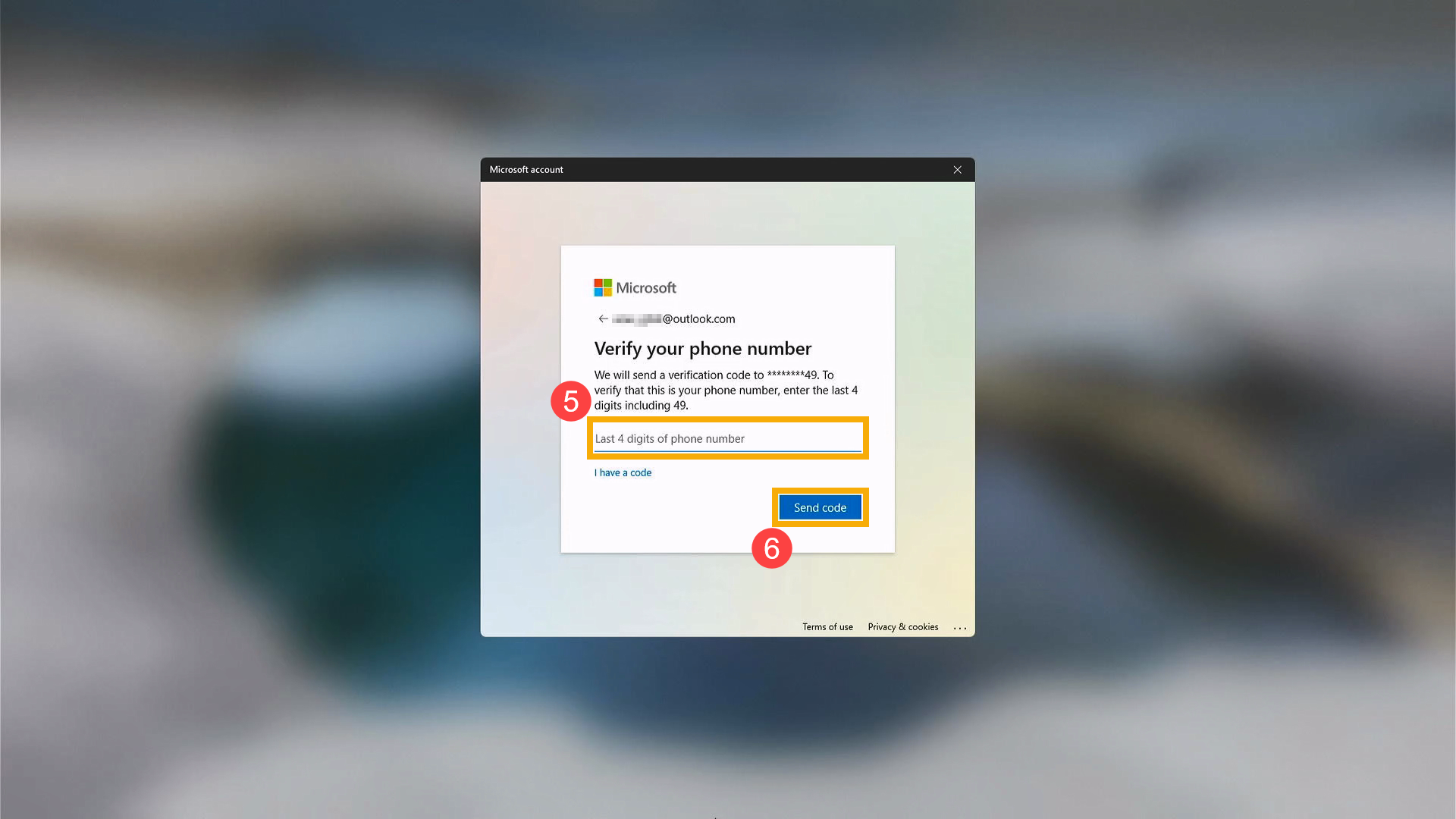
- Microsoft sendet einen Verifizierungscode an die von Ihnen angegebene E-Mail-Adresse oder Telefonnummer. Gehen Sie zu dem Telefon oder der E-Mail, unter dem/der Sie den Code erhalten möchten. Geben Sie den Verifizierungscode⑦ ein und klicken Sie auf [Verifizieren]⑧.
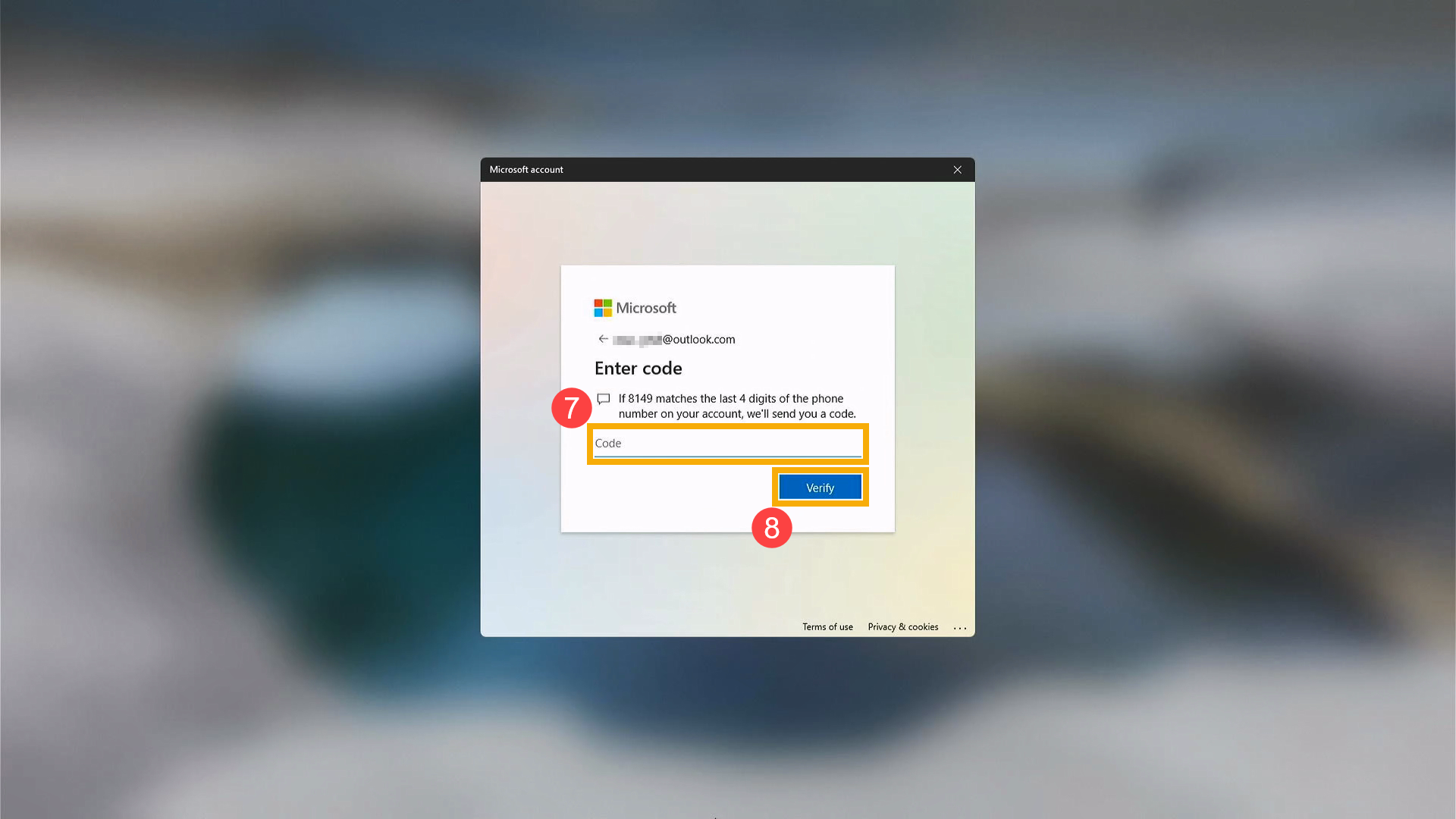
- Wenn das Fenster erscheint, in dem Sie gefragt werden, ob Sie die PIN zurücksetzen möchten, klicken Sie auf [Weiter]⑨.
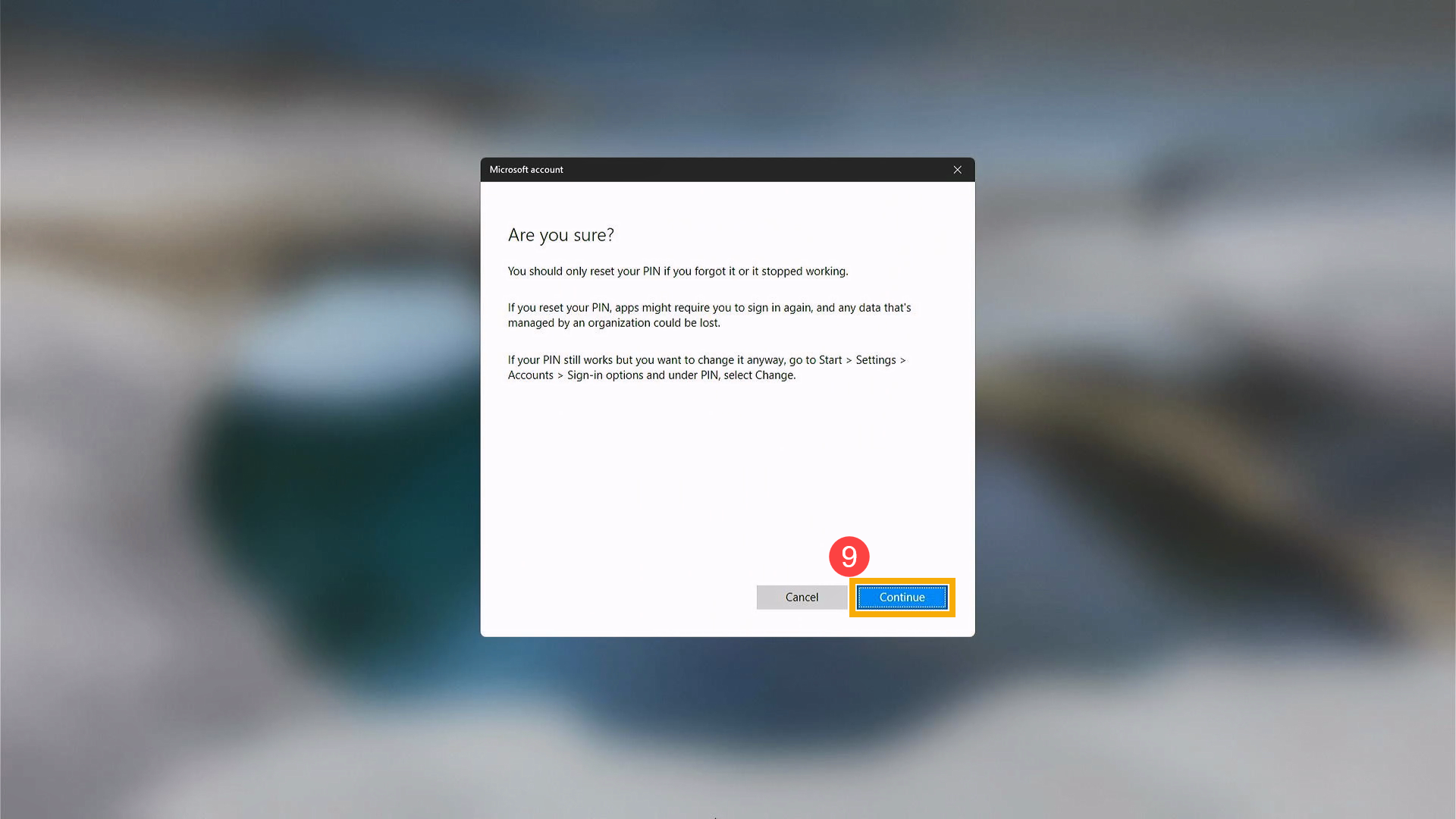
- Sie können nun eine neue PIN festlegen.
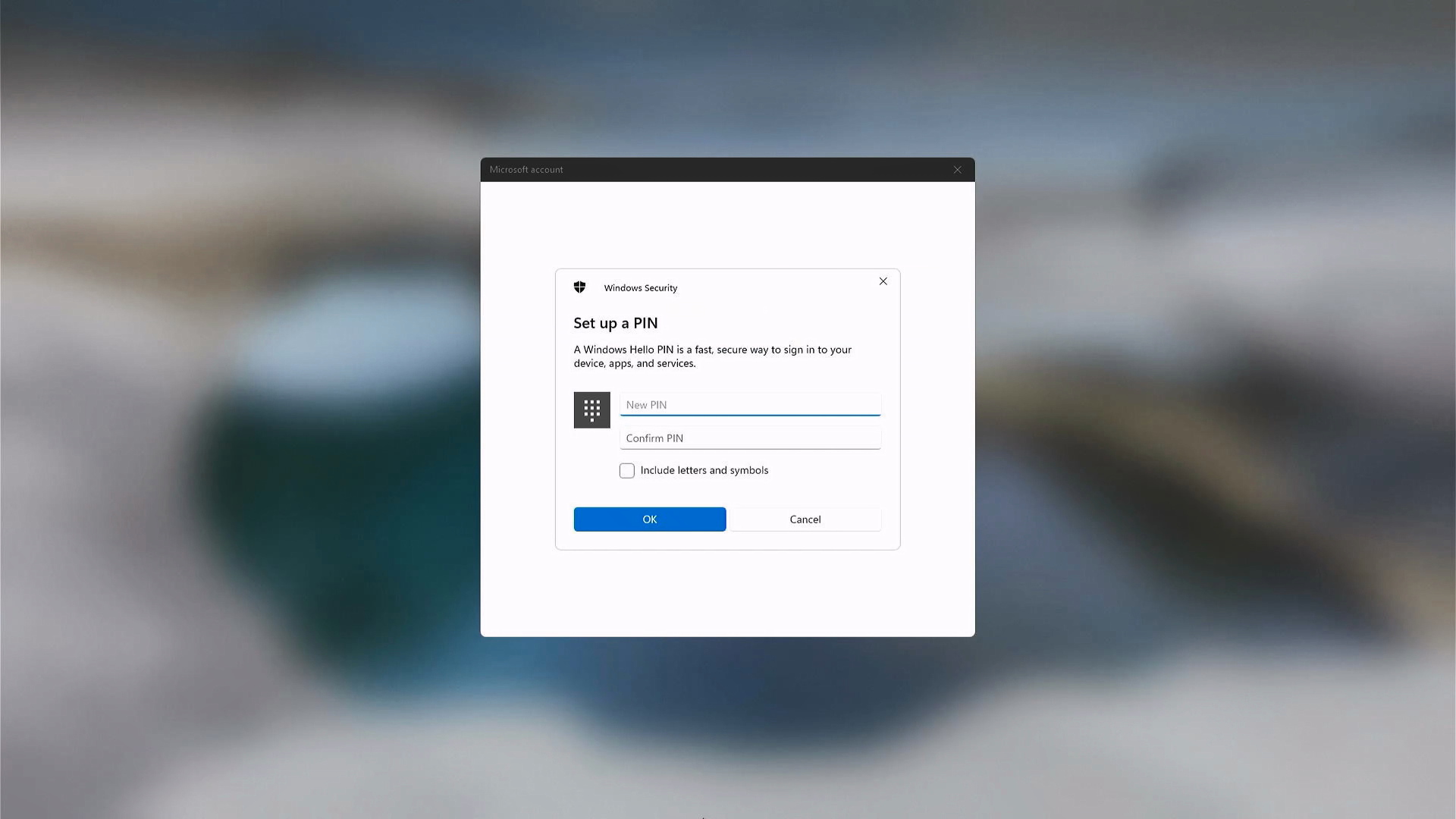
Q & A
Frage 1: Wenn ich das Passwort über die Tastatur eingebe, erscheint die Eingabe nicht auf dem Bildschirm.
Antwort 1: Sie können Ihr Passwort über die Bildschirmtastatur eingeben.
- Windows 11 Betriebssystem
Klicken Sie auf das [Barrierefreiheit] icon in der unteren rechten Ecke des Bildschirms①, schalten Sie die [Bildschirmtastatur]②ein, und verwenden Sie diese, um die für die Eingabe Ihres Passworts erforderlichen Tasten auszuwählen.
in der unteren rechten Ecke des Bildschirms①, schalten Sie die [Bildschirmtastatur]②ein, und verwenden Sie diese, um die für die Eingabe Ihres Passworts erforderlichen Tasten auszuwählen. 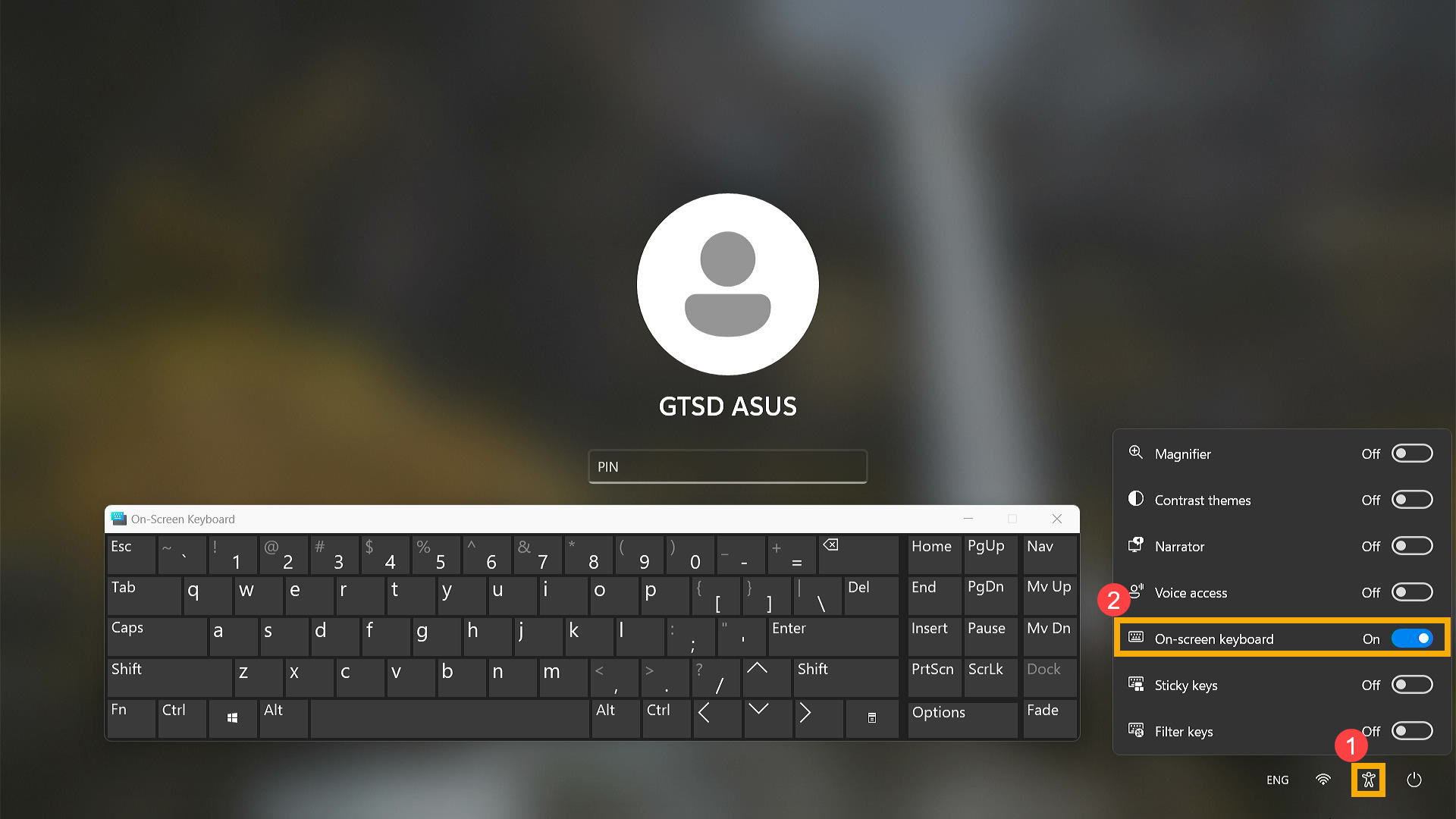
- Windows 10 Betriebssystem
Klicken Sie auf [Erleichterte Bedienung] icon in der unteren rechten Ecke des Bildschirms① und wählen die [Bildschirmtastatur]②. Verwenden Sie diese, um die für die Eingabe Ihres Passworts erforderlichen Tasten auszuwählen..
in der unteren rechten Ecke des Bildschirms① und wählen die [Bildschirmtastatur]②. Verwenden Sie diese, um die für die Eingabe Ihres Passworts erforderlichen Tasten auszuwählen.. 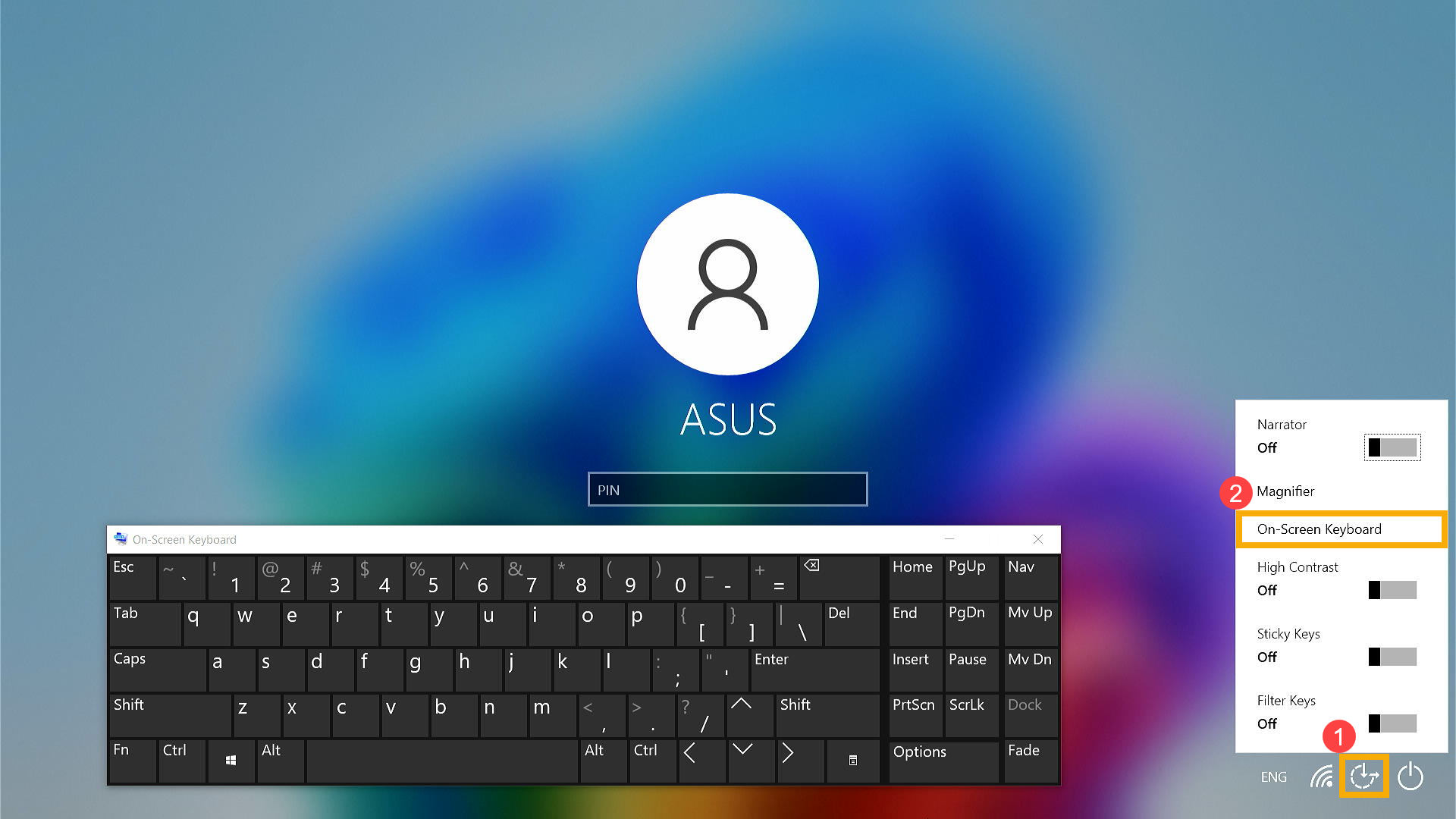
Wenn Sie die oben genannten Schritte befolgen, das Problem aber immer noch nicht lösen können, wenden Sie sich bitte an das ASUS-Kundendienstzentrum, um weitere Hilfe und Unterstützung zu erhalten.